
Pokud používáte nový HomePod Mini pravidelně, možná jste si všimli, že váš iPhone začne vibrovat, když je poblíž, a také zobrazí vyskakovací oznámení. Někteří uživatelé, kteří nechávají své HomePody na stole, to možná nechtějí, ale je to opravdu jen šikovná funkce, kterou lze deaktivovat, pokud se rozhodnete, že tato upozornění na blízkost nechcete.
Počínaje iOS 14.4 a novějším obsahuje Apple pro HomePod Mini funkci Handoff, která umožňuje iPhonům s podporou Ultra Wideband (U1) přenášet audio signál do chytrého reproduktoru, když jsou v těsné blízkosti. Ačkoli je to opravdu pěkná funkce, můžete zjistit, že váš iPhone začne náhodně vibrovat, když je umístěn blízko něj na vašem stole. To může být nežádoucí nebo problematické v závislosti na tom, kde se váš HomePod nachází.
Trápí vás to natolik, že tuto funkci úplně vypnete? Nebojte se, ukážeme vám, jak můžete vypnout upozornění a vibrace přiblížení HomePodu Mini na vašem iPhone.
Jak vypnout upozornění a vibrace HomePodu na iPhone
Vibrace přiblížení, které získáte, když přiblížíte svůj iPhone k HomePodu, lze deaktivovat vypnutím funkce Handoff na vašem iPhone. Zde je to, co musíte udělat:
- Ve svém iPhonu nebo iPadu přejděte do Nastavení.

- V nabídce nastavení přejděte dolů a začněte klepnutím na „Obecné“.
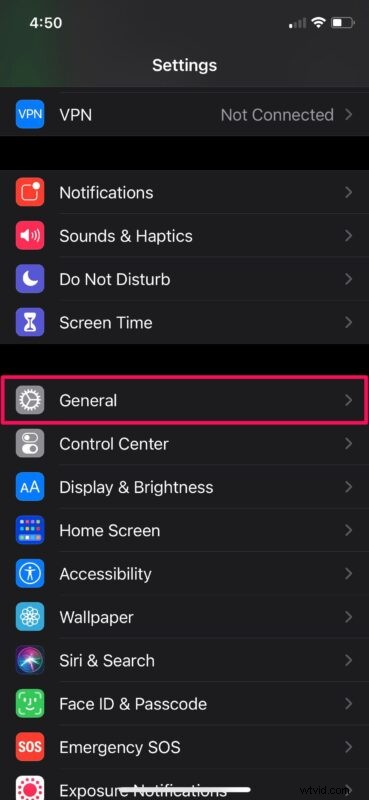
- Dále vyberte nastavení „AirPlay &Handoff“ umístěné pod AirDrop, jak je znázorněno na snímku obrazovky níže.
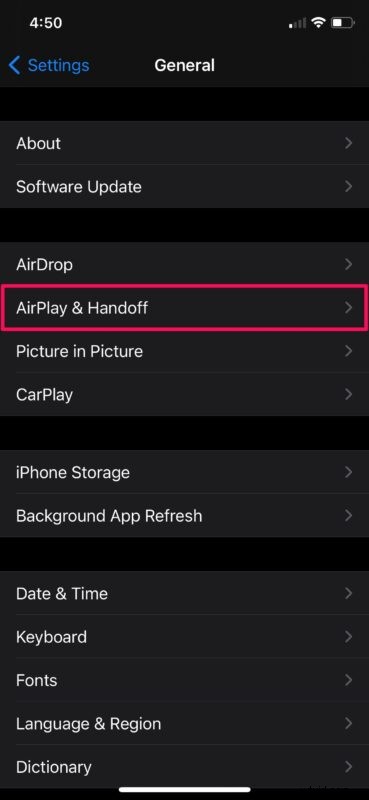
- Zde najdete možnost „Přenést na HomePod“. Jednoduše nastavte přepínač do polohy vypnuto a můžete začít.
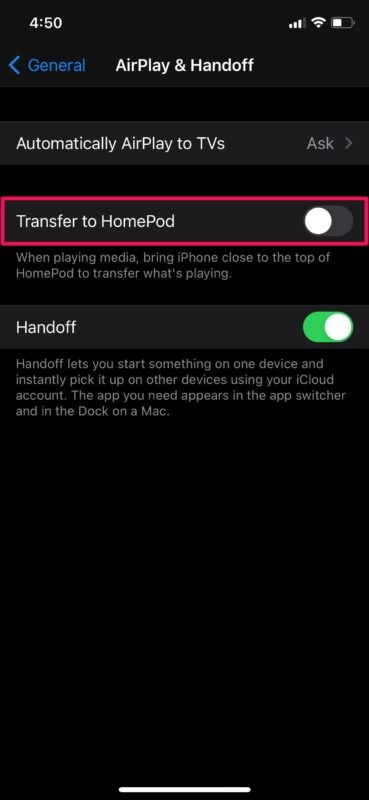
To je v podstatě vše, co musíte udělat, abyste zastavili všechny vibrace a oznámení.
Od této chvíle, když přiblížíte svůj iPhone k HomePod Mini, nebude vibrovat ani zobrazovat žádná vyskakovací oznámení. Mějte však na paměti, že pomocí této metody již nebudete moci přenášet zvuk z vašeho iPhone do HomePodu. Místo toho k tomu budete muset použít metodu AirPlay.
V současné době pouze nejmodernější modely iPhone včetně iPhone 11, iPhone 12 a lepší zabalují čip U1, který způsobuje vibrace přiblížení. Nadcházející iPhony budou pravděpodobně obsahovat také čip U1. I když však používáte starší iPhone, můžete tuto funkci vypnout, abyste měli jistotu, že se na obrazovce nezobrazí standardní oznámení o přenosu.
HomePod je docela skvělý, nenechte si ujít další tipy a triky pro HomePod, pokud s chytrým reproduktorem teprve začínáte.
Zakázali jste předávání a zastavili jste automatické vibrování iPhonu, když je v těsné blízkosti vašeho HomePodu? Kde se nachází váš HomePod? Myslíte si, že Apple může zlepšit, jak funguje handoff na HomePod Mini? Neváhejte se podělit o své zkušenosti a zanechte svou cennou zpětnou vazbu v komentářích.
